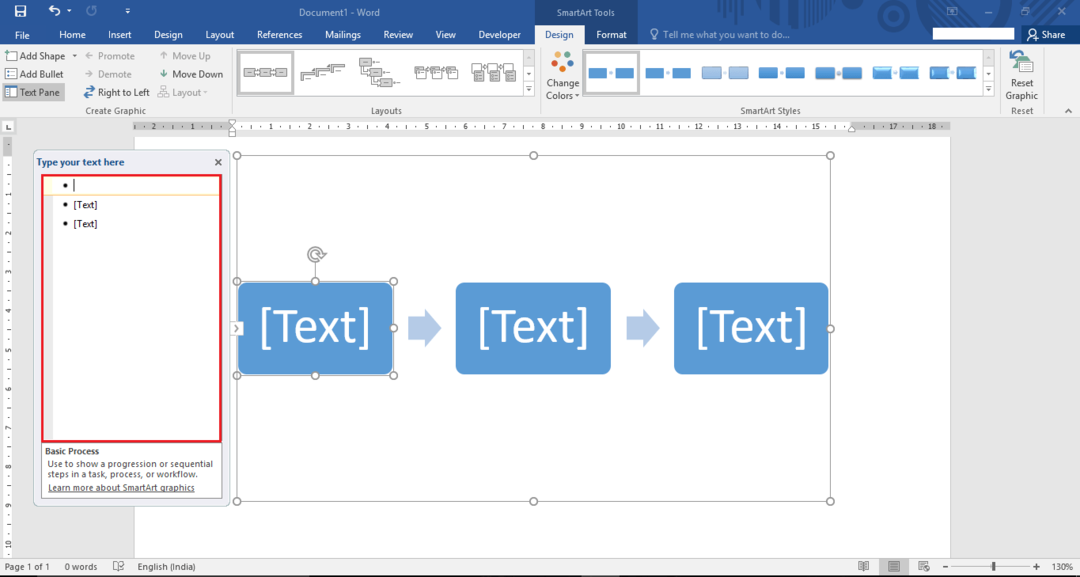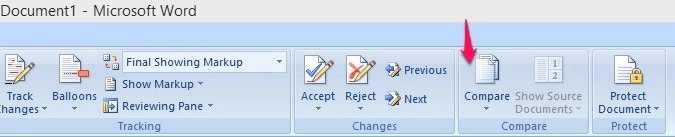Mova o arquivo para outra unidade e tente abri-lo
- O Word é um excelente processador de texto, mas às vezes pode ser frustrante.
- Um desses casos é quando você recebe um o usuário não tem privilégios de acesso mensagem ao tentar abrir um documento.
- Entre as várias soluções que podem resolver, certifique-se sempre de abrir o arquivo com uma conta de administrador.
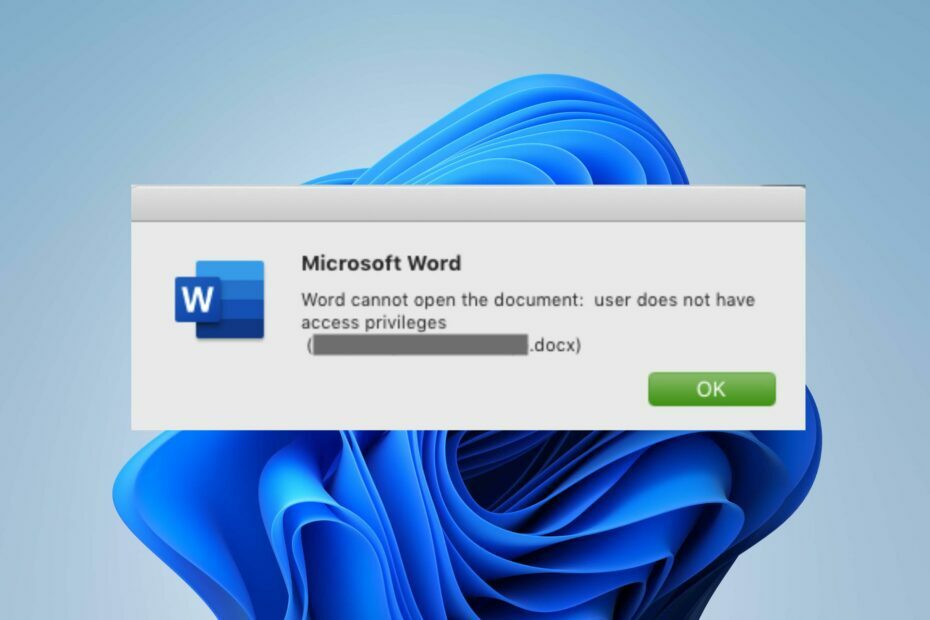
xINSTALE CLICANDO NO ARQUIVO PARA DOWNLOAD
Este software irá reparar erros comuns de computador, protegê-lo contra perda de arquivos, malware, falha de hardware e otimizar seu PC para desempenho máximo. Corrija problemas de PC e remova vírus agora em 3 etapas fáceis:
- Baixe a ferramenta de reparo do PC Restoro que vem com tecnologias patenteadas (patente disponível aqui).
- Clique Inicia escaneamento para encontrar problemas do Windows que possam estar causando problemas no PC.
- Clique Reparar tudo para corrigir problemas que afetam a segurança e o desempenho do seu computador.
- Restoro foi baixado por 0 leitores deste mês.
O o usuário não tem privilégios de acesso mensagem normalmente ocorre quando você tenta abrir um documento do Word. Isso normalmente pode acontecer ao tentar abrir um documento existente que você criou, mas sua conta não tem privilégios de acesso.
É um caso estranho, pois os usuários que encontraram esse erro conseguiram abrir seus documentos anteriormente. No entanto, você fica bloqueado depois de algum tempo e Word não abre. Fique atento enquanto descobrimos maneiras de contornar esse erro.
Por que o Microsoft Word está me dizendo que não tenho privilégios de acesso?
Existem várias razões pelas quais você pode estar recebendo esta mensagem. A seguir estão alguns dos mais comuns:
- Formato não suportado – Você pode estar tentando abrir um documento em um formato incompatível.
- Permissões insuficientes – Se você estiver tentando acessar um arquivo em uma pasta que requer privilégios administrativos com uma conta local, poderá receber a mensagem de acesso negado à pasta.
- Local inacessível – Se o arquivo estiver armazenado em um local de rede que não esteja disponível em seu computador, você receberá esta mensagem de erro ao tentar abrir o documento.
- alterações de arquivo – Se você não era o proprietário original do arquivo, o proprietário do documento pode ter cancelado o compartilhamento e revogado as permissões de acesso.
- Configurações do antivírus – Alguns softwares antivírus têm proteção de arquivo características. Isso pode impedir que você abra o arquivo se ele estiver listado na pasta protegida.
- Arquivo corrompido – Se o seu documento estiver corrompido ou danificado, pode fazer com que o Word exiba o o usuário não tem privilégios de acesso mensagem.
Como faço para corrigir o usuário não tem privilégios de acesso?
Dica de especialista:
PATROCINADAS
Alguns problemas do PC são difíceis de resolver, especialmente quando se trata de repositórios corrompidos ou arquivos ausentes do Windows. Se você estiver tendo problemas para corrigir um erro, seu sistema pode estar parcialmente quebrado.
Recomendamos a instalação do Restoro, uma ferramenta que fará uma varredura em sua máquina e identificará qual é a falha.
Clique aqui para baixar e começar a reparar.
Antes de começar com as soluções ligeiramente avançadas, verifique primeiro o seguinte:
- Se você estiver tentando abrir um arquivo de uma unidade externa, verifique se a unidade está conectada.
- Certifique-se de que uma senha ou um atributo somente leitura não proteja o arquivo.
- Verifique as exceções do antivírus. Alguns software de segurança pode impedir que o Word seja aberto, portanto verifique se o arquivo está em uma pasta protegida automaticamente pelo seu antivírus.
- Certifique-se de que você está usando uma conta de administrador, pois as contas locais podem ter acesso limitado a alguns arquivos e pastas.
- Tente abrir o arquivo com outro programa. Isso permitirá que você saiba se ele está protegido.
- Copie os arquivos para outro local/unidade. Se o arquivo estiver em seu disco rígido, mova-o para outro local em outra unidade, se disponível.
- Finalmente, tente reiniciar o seu PC. Isso pode eliminar quaisquer falhas temporárias que o impeçam de acessar o arquivo.
1. Alterar permissões de arquivo
- Localize o documento do Word em questão, clique com o botão direito nele e selecione Propriedades.

- Navegue até o Segurança aba e procure Você deve ter permissões de leitura para visualizar as propriedades deste objeto. Isso permitirá que você saiba que não tem permissões suficientes para abrir o arquivo. Vá para a parte inferior da tela e clique em Avançado.
- Bater Continuar na próxima janela que aparecer.
- Clique em Adicionar no Permissões aba.
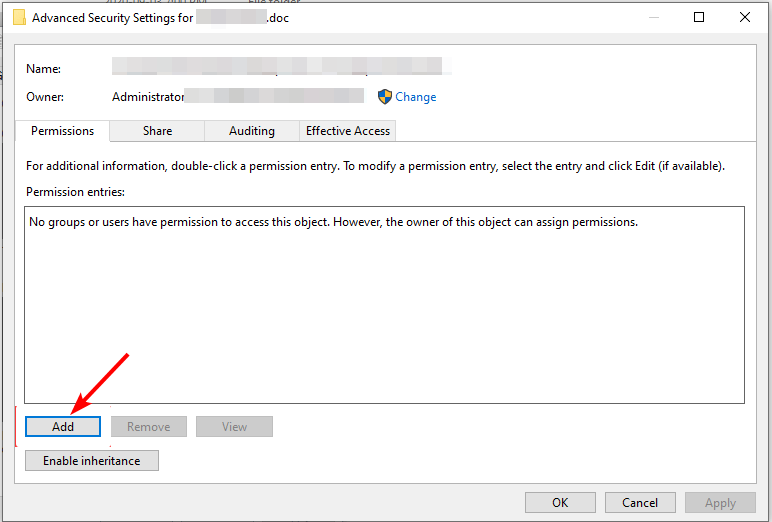
- No Entrada de Permissões janela, clique em Selecione um principal, insira as informações necessárias nas entradas listadas e clique em Avançado no fundo.
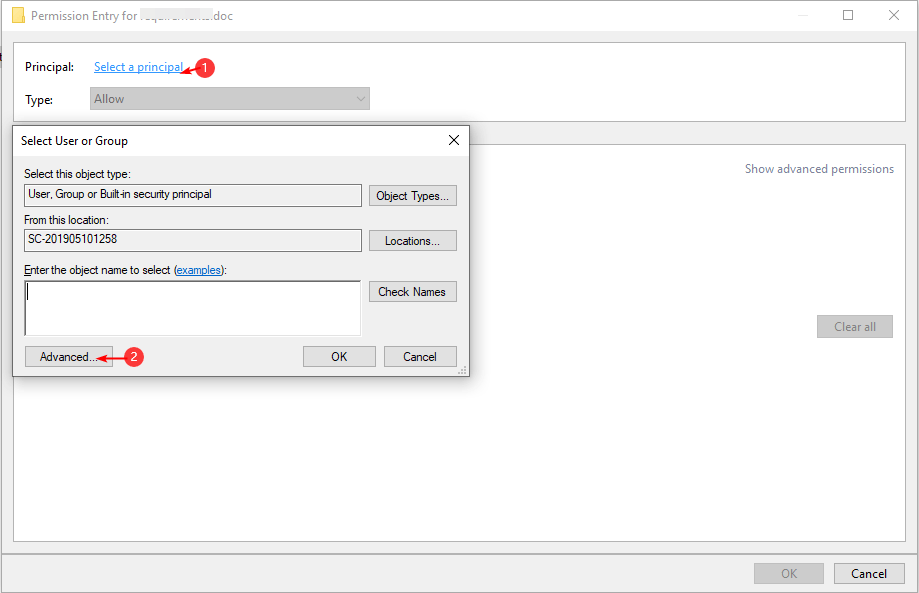
- Clique em Encontrar novo, selecionar Usuários autenticados então aperte OK para gerar uma lista de todos os usuários na parte inferior.
- Marque todas as caixas de seleção para conceder permissões e clique em OK para salvar as alterações.
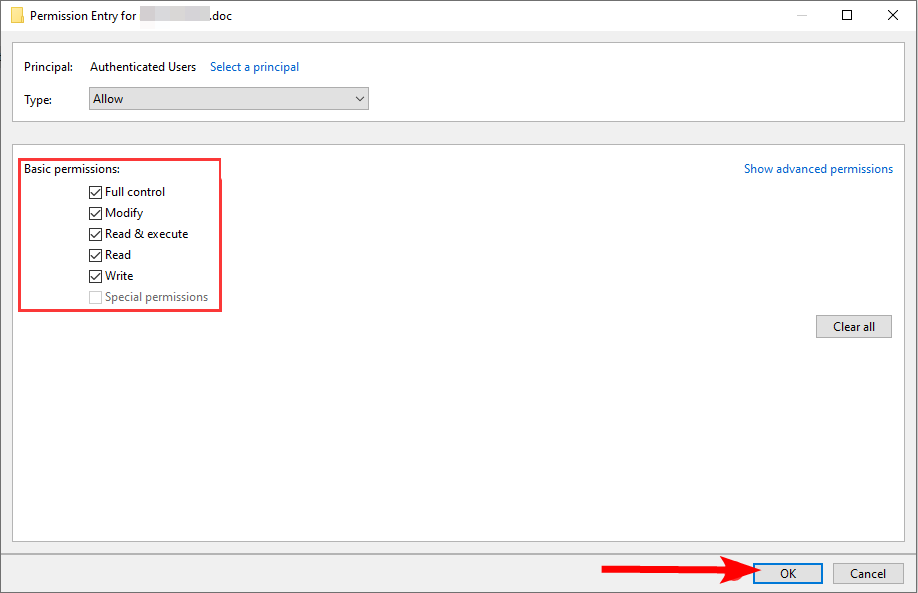
- Tente abrir o arquivo e veja se o erro persiste. Alguns PCs podem exigir uma reinicialização para efetuar as alterações.
2. Alterar permissões de negação
- Localize o documento do Word em questão, clique com o botão direito nele e selecione Propriedades.

- Navegue até oSegurança aba.
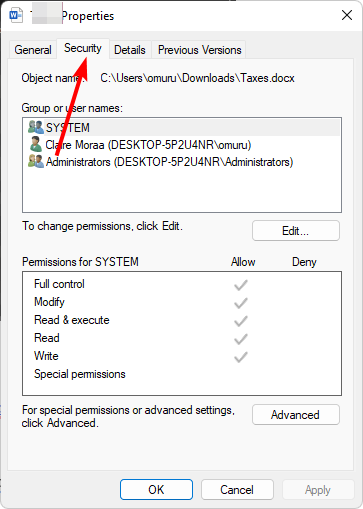
- Clique no Editar botão.
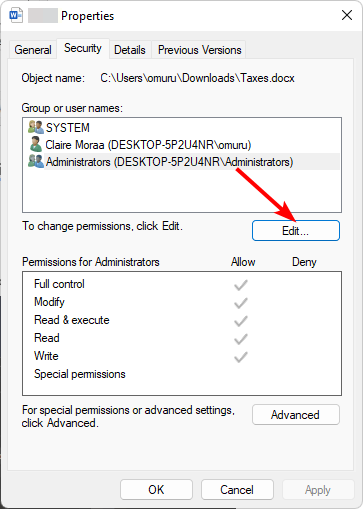
- Verifique todas as opções em Permitir para conceder permissões a todos os usuários autenticados e, em seguida, clique em Aplicar e OK para salvar as alterações.
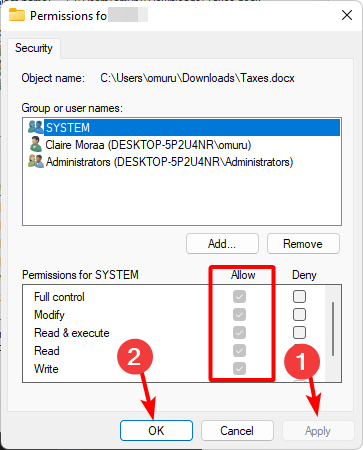
- Tente abrir o arquivo novamente.
- Word para Windows 11: como baixá-lo gratuitamente
- O Word encontrou um erro: 5 maneiras de corrigi-lo facilmente
- Como impedir que o Word reduza a qualidade da imagem em documentos
- Word encontrou conteúdo ilegível: como corrigi-lo de 5 maneiras
3. Excluir informações pessoais
- Localize o documento do Word em questão, clique com o botão direito nele e selecione Propriedades.

- Navegue até o Detalhes guia e clique em Remover propriedades e informações pessoais.
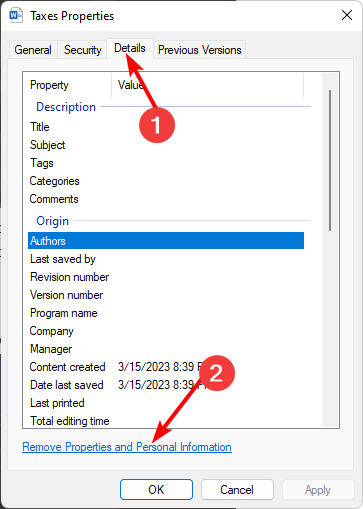
- Em seguida, verifique Crie uma cópia com todas as propriedades possíveis removidas e pressione OK.
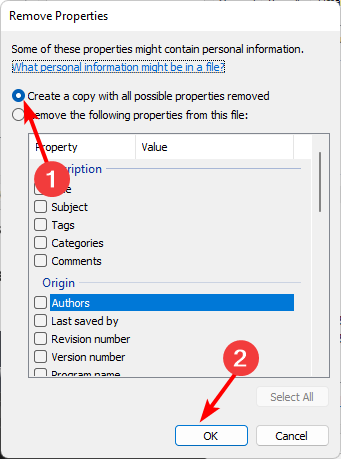
4. Alterar Herdar das entradas pai
- Localize o documento do Word em questão, clique com o botão direito nele e selecione Propriedades.

- Navegue até o Segurança guia e clique em Avançado.
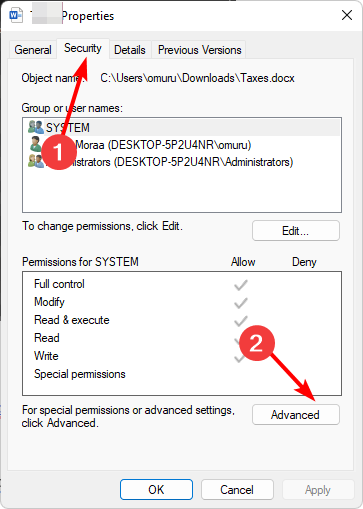
- Clique em Desativar herança, então clique Aplicar e OK para salvar as alterações.
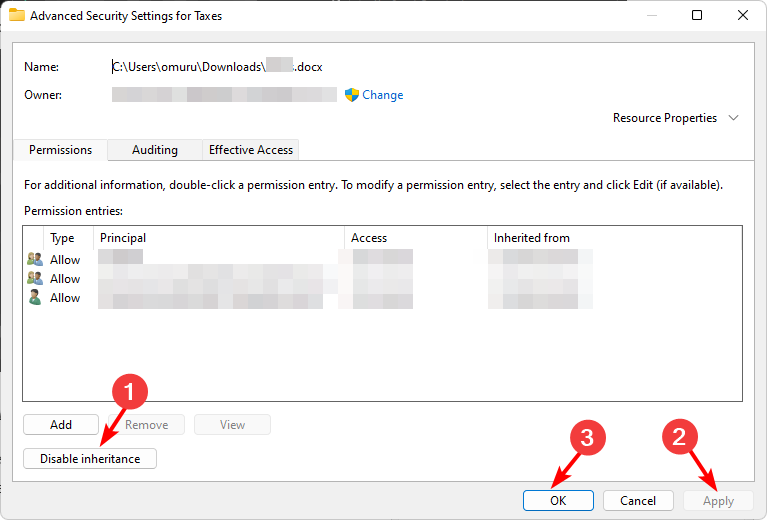
Outros problemas relacionados ao Word incluem um erro em que O Word tem conteúdo ilegível, portanto, verifique nosso artigo detalhado sobre como resolver esses problemas.
Também temos respostas para quando você tiver problemas para editar no Word em nosso guia completo.
Informe-nos sobre quaisquer pensamentos ou comentários adicionais que você possa ter sobre esse assunto.
Ainda tendo problemas? Corrija-os com esta ferramenta:
PATROCINADAS
Se os conselhos acima não resolverem seu problema, seu PC pode ter problemas mais profundos no Windows. Nós recomendamos baixando esta ferramenta de reparo de PC (classificado como Ótimo no TrustPilot.com) para resolvê-los facilmente. Após a instalação, basta clicar no botão Inicia escaneamento botão e, em seguida, pressione Reparar tudo.